原因一:驱动不匹配
这个也是软件方面最容易出现的问题,无线网卡驱动不匹配造成收到的信号很弱只有一格或两格,可以过通更换驱动程序来解决。
1、首先卸载原有的无线网卡驱动,计算机——右键“属性”;
2、然后打开设备管理器,找到网络适配器中的无线网卡;
3、右键点击“卸载”,勾选卸载驱动后确定;
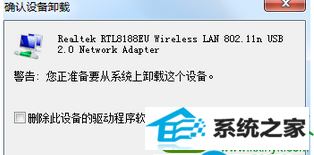
4、最后再重新下载无线网卡驱动并进行安装即可。
原因二:笔记本无线网卡硬件故障
这方面可能普通用户会比较陌生,如无线网卡损坏,或是内置无线网卡和天线断开连接,都会导致接受信号能力减弱导致网络不稳定。

原因三:检查是否连接,如没有可以重新扣上即可。
当然无线网卡损坏也会出现这样的问题,那么就要通过更换无线网卡来解决了。
以上就是win10系统电脑无线信号差的解决方法,简单设置之后,无线网络就恢复正常了,更多教程内容欢迎关注系统城下载站!http://www.xitongcheng.com
系统下载推荐
本站发布的系统与软件仅为个人学习测试使用,不得用于任何商业用途,否则后果自负,请支持购买微软正版软件!
Copyright @ 2022 win10 64位系统版权所有